ScreenCloud:一个增强的截屏程序
ScreenCloud是一个很棒的小程序,你甚至不知道你需要它。桌面 Linux 的默认屏幕截图流程很好(PrtScr 按钮),我们甚至有一些强大的截图工具,如 Shutter。但是,ScreenCloud 有一个非常简单但非常方便的功能,让我爱上了它。在我们深入它之前,让我们先看一个背景故事。
我截取了很多截图,远超常人。收据、注册详细信息、开发工作、文章中程序的截图等等。我接下来要做的就是打开浏览器,浏览我最喜欢的云存储并将重要的内容转储到那里,以便我可以在手机上以及 PC 上的多个操作系统上访问它们。这也让我可以轻松与我的团队分享我正在使用的程序的截图。
我对这个标准的截图流程没有抱怨,打开浏览器并登录我的云,然后手动上传屏幕截图,直到我遇到 ScreenCloud。
ScreenCloud
ScreenCloud 是跨平台的程序,它提供轻松的屏幕截图功能和灵活的云备份选项管理。这包括使用你自己的 FTP 服务器。

ScreenCloud 很顺滑,在细节上投入了大量的精力。它为你提供了非常容易记住的热键来捕获全屏、活动窗口或鼠标选择区域。
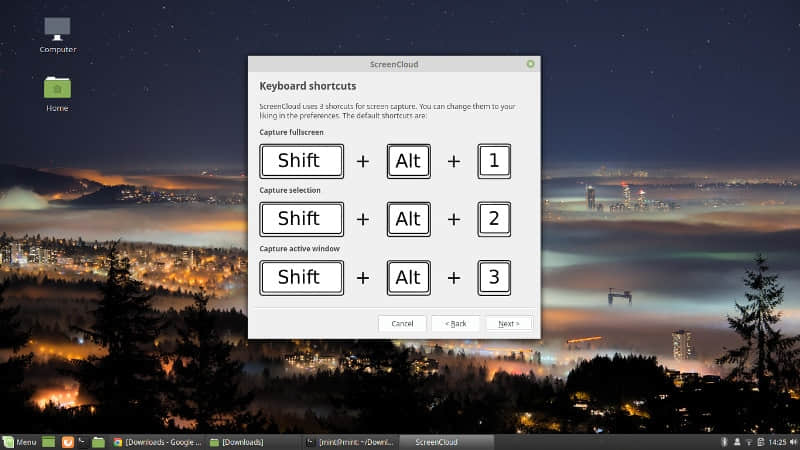
ScreenCloud 的默认键盘快捷键
截取屏幕截图后,你可以设置 ScreenCloud 如何处理图像或直接将其上传到你选择的云服务。它甚至支持 SFTP。截图上传后(通常在几秒钟内),图像链接就会被自动复制到剪贴板,这让你可以轻松共享。

你还可以使用 ScreenCloud 进行一些基本编辑。为此,你需要将 “Save to” 设置为 “Ask me”。此设置在应用图标菜单中有并且通常是默认设置。当使用它时,当你截取屏幕截图时,你会看到编辑文件的选项。在这里,你可以在屏幕截图中添加箭头、文本和数字。
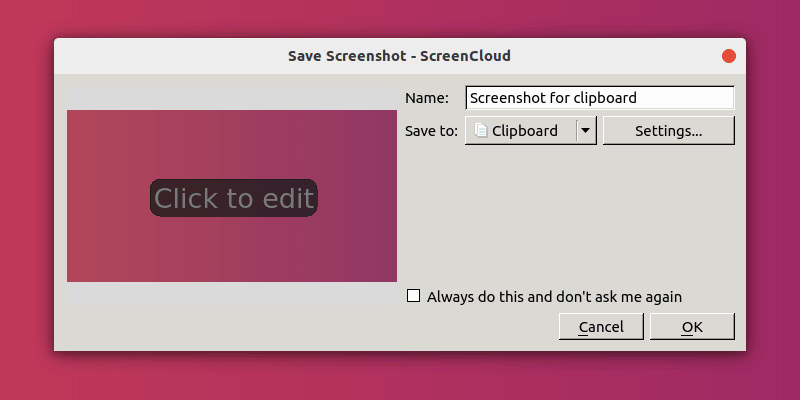
用 ScreenCloud 编辑截屏
在 Linux 上安装 ScreenCloud
ScreenCloud 可在 Snap 商店中找到。因此,你可以通过访问 Snap 商店或运行以下命令,轻松地将其安装在 Ubuntu 和其他启用 Snap 的发行版上。
sudo snap install screencloud
对于无法通过 Snap 安装程序的 Linux 发行版,你可以在这里下载 AppImage。进入下载文件夹,右键单击并在那里打开终端。然后运行以下命令。
sudo chmod +x ScreenCloud-v1.4.0-x86_64.AppImage
然后,你可以通过双击下载的文件来启动程序。
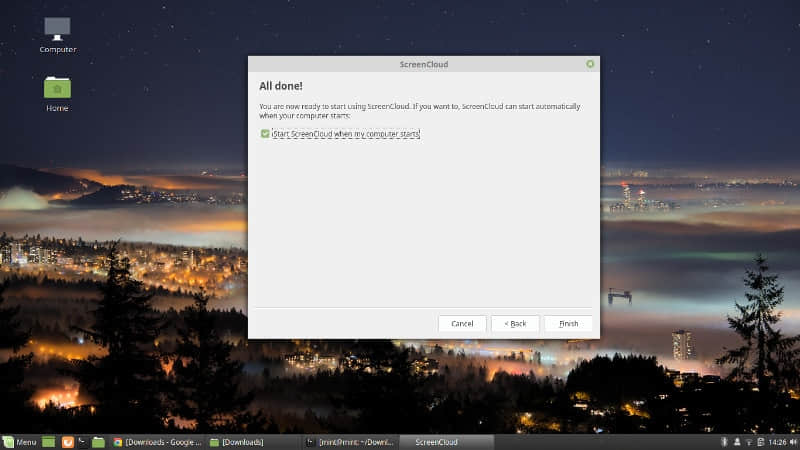
总结
ScreenCloud 适合所有人吗?可能不会。它比默认屏幕截图更好吗?可能是。如果你正在截某些屏幕,有可能它是重要的或是你想分享的。ScreenCloud 可以更轻松,更快速地备份或共享屏幕截图。所以,如果你想要这些功能,你应该试试 ScreenCloud。
欢迎在用下面的评论栏提出你的想法和意见。还有不要忘记与朋友分享这篇文章。干杯。
via: https://itsfoss.com/screencloud-app/
作者:Aquil Roshan 选题:lujun9972 译者:geekpi 校对:wxy